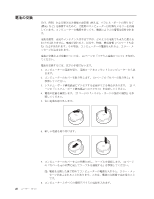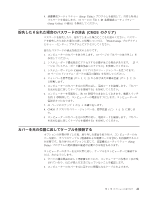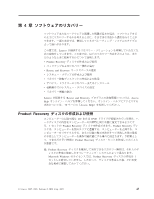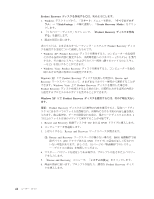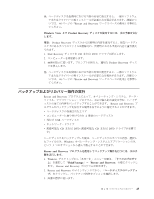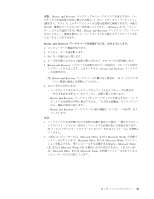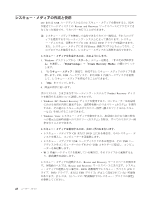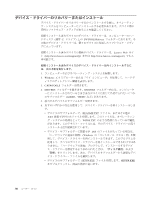Lenovo ThinkCentre M55e (Japanese) User guide - Page 63
Windows Vista, Product Recovery, Rescue and Recovery, ThinkVantage
 |
View all Lenovo ThinkCentre M55e manuals
Add to My Manuals
Save this manual to your list of manuals |
Page 63 highlights
46 ϖʔδͷʰRescue and Recovery Windows Vista ্Ͱ Product Recovery ॏཁ: Product Recovery 1. Start Recovery σΟεΫΛ CD ·ͨ DVD 2 3 Product Recovery σΟε 46 ϖʔδͷʰRescue and Recovery Rescue and Recovery Rescue and Recovery v v 2 v ֎͚ USB v v CD ·ͨ DVD CD ·ͨ DVD ͢) Windows 3 Rescue and Recovery 1. Windows ThinkVantageʯˠʮRescue and Recovery Rescue and Recovery 2. Rescue and Recovery 3 ୈ 4 45
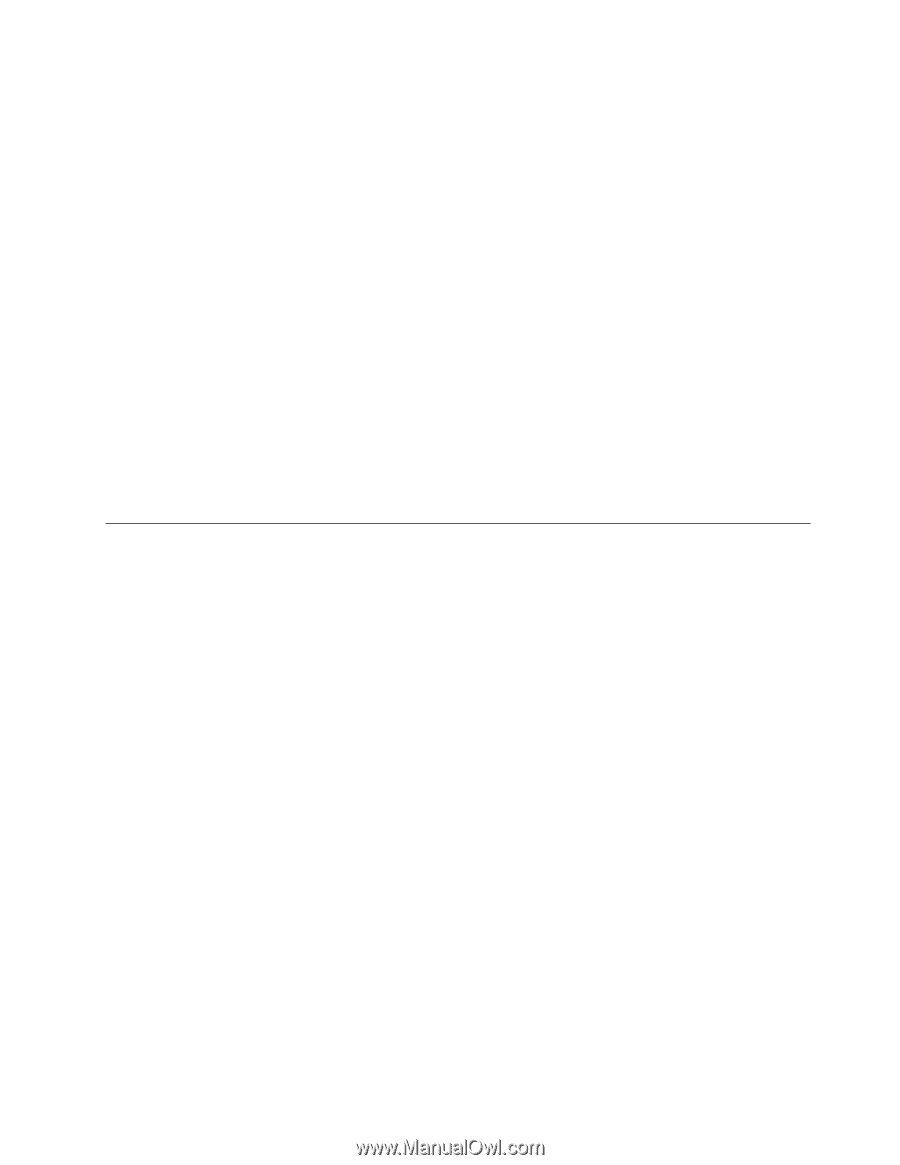
注
:
ハードディスクを出荷時における当初の内容に復元すると、一部のソフトウェ
アまたはドライバーの再インストールが必要になる場合があります。詳細につ
いては、
46
ページの『
Rescue and Recovery
ワークスペースの使用』を参照し
てください。
Windows Vista
上で
Product Recovery
ディスクを使用するには、次の手順を実行
します。
重要
:
Product Recovery
ディスクから出荷時の内容を復元すると、現在ハードディ
スク上にあるすべてのファイルは削除され、出荷時における当初の内容と置き換え
られます。
1.
Start Recovery
ディスクを
CD
または
DVD
ドライブに挿入します。
2.
コンピューターを再起動します。
3.
画面の指示に従います。プロンプトが出たら、適切な
Product Recovery
ディス
クを挿入します。
注
:
ハードディスクを出荷時における当初の内容に復元すると、一部のソフトウェ
アまたはドライバーの再インストールが必要になる場合があります。詳細につ
いては、
46
ページの『
Rescue and Recovery
ワークスペースの使用』を参照し
てください。
バックアップおよびリカバリー操作の実行
Rescue and Recovery
プログラムによって、オペレーティング・システム、データ・
ファイル、アプリケーション・プログラム、および個人的な設定を含む、ハードデ
ィスクの全ての内容をバックアップすることができます。
Rescue and Recovery
プ
ログラムがバックアップを保存する場所を以下のように指定することができます。
v
ハードディスクの保護されたエリア
v
コンピューターに取り付けられた
2
番目のハードディスク
v
外付け
USB
ハードディスク
v
ネットワーク・ドライブ
v
記録可能な
CD
または
DVD (
記録可能な
CD
または
DVD
ドライブが必要で
す
)
ハードディスクをバックアップした後は、ハードディスクのすべての内容、選択し
たファイルのみ、
Windows
オペレーティング・システムとアプリケーションのみ、
という
3
つのオプションから選んで復元することができます。
Rescue and Recovery
プログラムを使用してバックアップ操作を行うには、次の手
順を実行します。
1.
Windows
デスクトップから「
スタート
」メニューを開き、「
すべてのプログラ
ム
」を選択して「
ThinkVantage
」→「
Rescue and Recovery
」の順にクリックし
ます。
Rescue and Recovery
プログラムが開きます。
2.
Rescue and Recovery
のメインウィンドウから、「
ハードディスクのバックアッ
プ
」をクリックし、バックアップ操作オプションを選択します。
3.
画面の指示に従います。
第
4
章 ソフトウェアのリカバリー
45